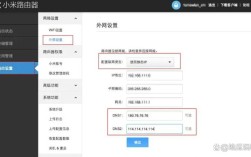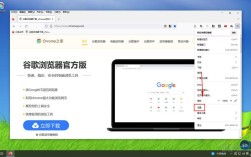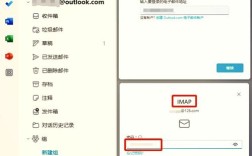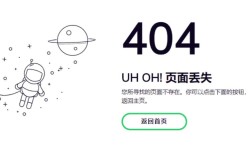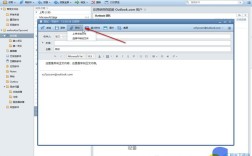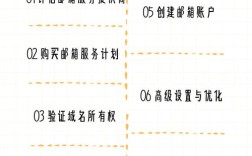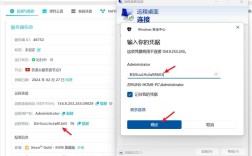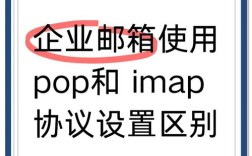要在Outlook中设置263邮箱,用户需要通过添加账户功能配置POP3或IMAP协议,同时确保服务器参数和认证信息准确无误,以下是详细步骤及注意事项,帮助用户顺利完成设置。
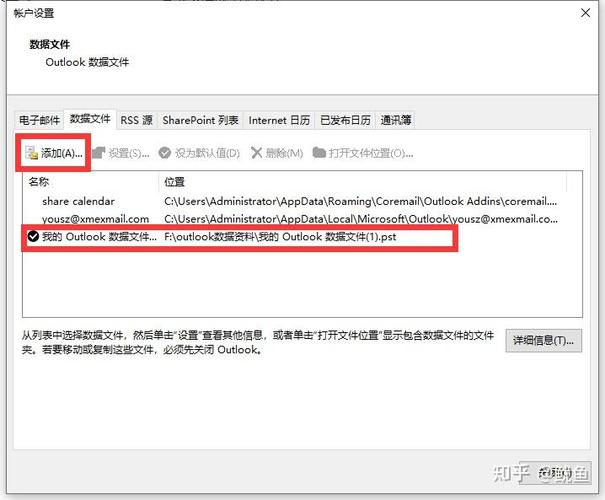
打开Outlook软件,点击顶部菜单栏的“文件”选项,在左侧导航栏中选择“信息”,然后点击“添加账户”,此时会弹出“添加新账户”对话框,用户需要选择“手动配置服务器设置或其他服务器类型”,点击“下一步”后,选择“Internet 电子邮件”,并再次点击“下一步”,在“您的姓名”栏中输入希望显示的发件人名称(如“张三”),在“电子邮件地址”栏中输入完整的263邮箱地址(zhangsan@263.net”),在“密码”和“重新输入密码”栏中输入邮箱密码,若需记住密码,可勾选“记住密码”选项,但需注意账户安全。
在服务器设置部分,用户需选择账户类型(POP3或IMAP),POP3协议会将邮件下载到本地设备,适合单设备使用;IMAP协议则支持多设备同步邮件,适合需要跨平台访问的用户,以下分别列出两种协议的服务器参数:
POP3服务器参数
| 项目 | 设置值 |
|------|--------|
| 接收邮件服务器 | pop.263.net |
| 发送邮件服务器 | smtp.263.net |
| 接收服务器端口 | 110(未加密)或995(SSL加密) |
| 发送服务器端口 | 25(未加密)或465(SSL加密) |
IMAP服务器参数
| 项目 | 设置值 |
|------|--------|
| 接收邮件服务器 | imap.263.net |
| 发送邮件服务器 | smtp.263.net |
| 接收服务器端口 | 143(未加密)或993(SSL加密) |
| 发送服务器端口 | 25(未加密)或465(SSL加密) |
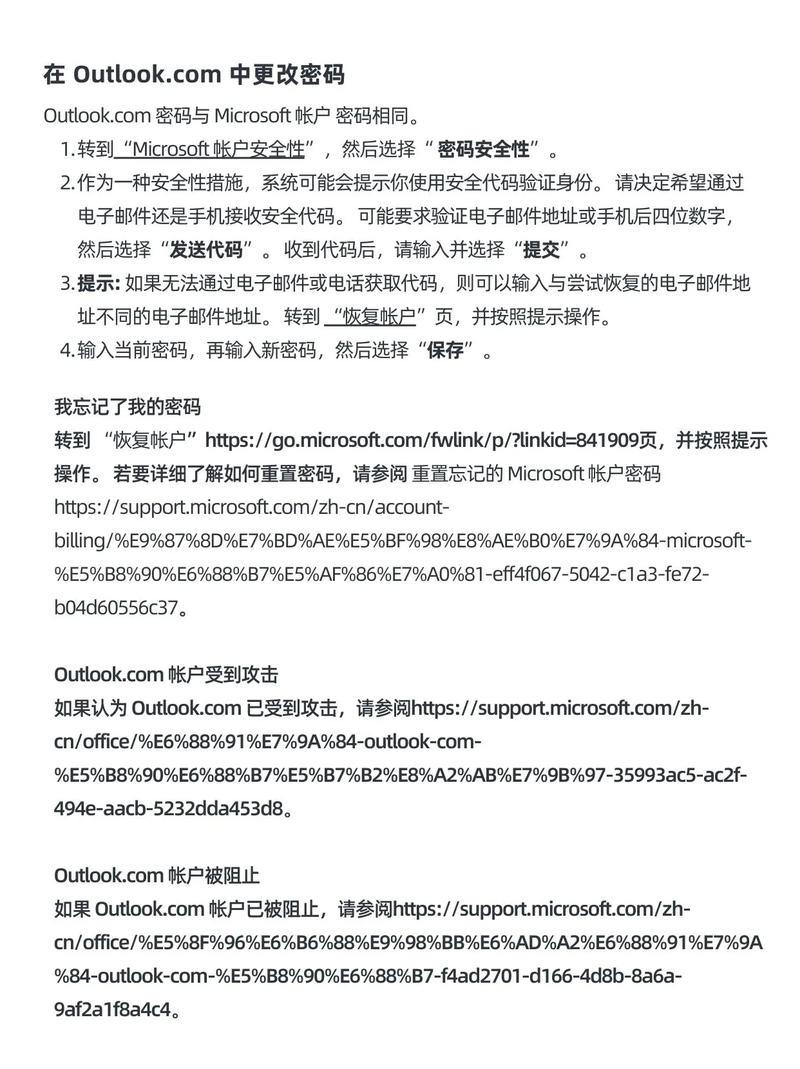
在填写服务器信息时,需勾选“要求登录使用安全密码验证(SPA)”选项,以确保账户认证安全,建议用户启用加密连接:在“高级”选项卡中,勾选“此服务器要求加密连接(SSL)”或选择对应的加密端口(如995/993用于接收,465用于发送),若发送邮件时遇到连接问题,可尝试勾选“发送服务器”选项卡中的“我的发送服务器(SMTP)要求验证”,并选择“使用与接收邮件服务器相同的设置”。
完成所有参数配置后,点击“下一步”进行测试,Outlook会自动验证账户设置,若显示“恭喜您”,说明配置成功;若提示错误,需检查密码是否正确、网络是否通畅,或联系263邮箱客服确认服务器状态,设置完成后,用户可点击“完成”关闭窗口,Outlook将开始同步邮件,首次同步可能需要几分钟时间,具体取决于邮件数量。
在使用过程中,若遇到无法接收邮件的问题,可检查POP3/IMAP服务是否在263邮箱后台开启,登录263邮箱网页版,进入“设置”-“POP3/IMAP/SMTP”服务,确保对应协议已启用,部分网络运营商可能限制SMTP端口25的访问,建议优先使用465端口(SSL加密),若发送邮件失败,可尝试在Outlook的“账户设置”中修改发送服务器端口,或联系网络管理员解除端口限制。
对于企业用户,若263邮箱配置了独立域名,需在Outlook中输入完整的邮箱地址(如“user@company.com”),并确保服务器参数与263企业邮箱提供的配置一致,部分企业邮箱可能需要额外的认证步骤,如启用客户端专用密码,此时需联系管理员获取临时密码。
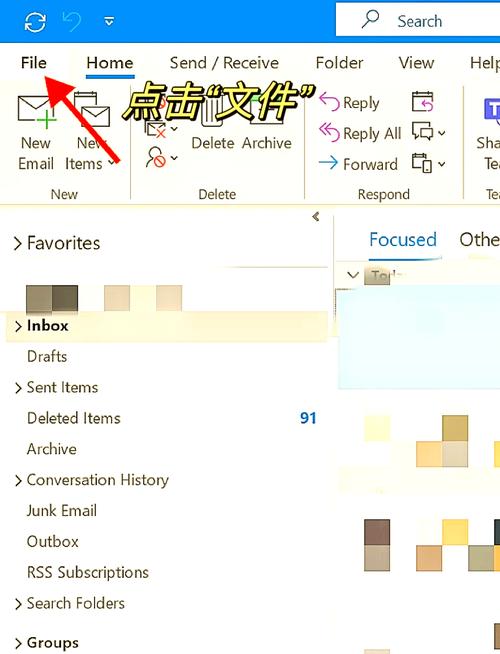
为保障账户安全,建议用户定期更换邮箱密码,并在Outlook中启用“两步验证”,若长期未使用Outlook管理263邮箱,可暂时禁用账户同步,避免因密码过期导致登录失败,通过以上步骤,用户可高效管理263邮箱,享受稳定的邮件服务体验。
相关问答FAQs
问题1:为什么在Outlook中设置263邮箱时提示“登录失败”?
解答:登录失败通常由以下原因导致:1)密码错误,需确认输入的密码是否与263邮箱密码一致,区分大小写;2)未启用SPA认证,需在服务器设置中勾选“要求登录使用安全密码验证(SPA)”;3)网络问题,检查本地网络是否可正常访问263邮箱服务器;4)账户被锁定,若多次输错密码可能导致账户临时锁定,需等待10-15分钟后重试或联系客服解锁。
问题2:如何在Outlook中设置263邮箱的邮件签名?
解答:设置邮件签名的步骤如下:1)打开Outlook,点击“文件”-“选项”-“邮件”;2)点击“签名”按钮,进入签名编辑界面;3)点击“新建”创建新签名,输入签名名称(如“个人签名”),在文本框中输入签名内容(可包含姓名、职位、联系方式等);4)若需添加图片或超链接,可使用工具栏中的相应功能;5)设置完成后,选择“新建邮件”和“回复/转发”时使用的默认签名,点击“确定”保存,签名设置后,所有新邮件将自动添加该签名,用户也可在撰写邮件时手动更换或删除签名。